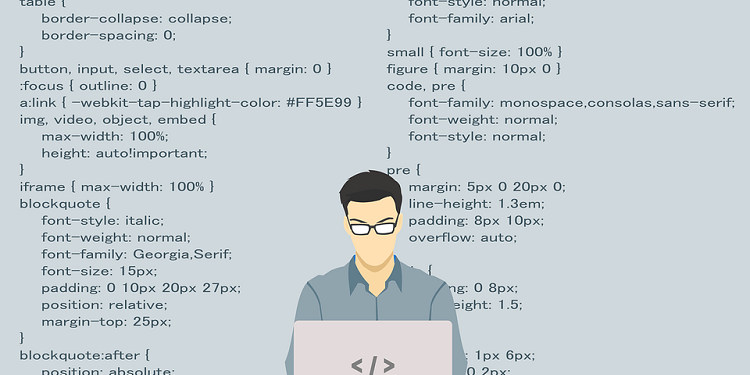Итак, давайте продолжим изучать ошибки WordPress на вашем сайте.
Первая часть «Полное руководство по исправлению и устранению наиболее распространенных ошибок WordPress».
Содержание статьи
- 1 Ошибки, связанные с сервером
- 2 Ошибки, связанные с безопасностью
- 2.1 17. Ошибка 521
- 2.2 18. «Извините, этот тип файла недопустим по соображениям безопасности»
- 2.3 19. «Извините, вам не разрешен доступ к этой странице»
- 2.4 20. «Ошибка установки: не удалось создать каталог»
- 2.5 21. Неверные права доступа к файлам
- 2.6 22. ERR_SSL_PROTOCOL_ERROR
- 2.7 23. ERR_SSL_VERSION_OR_CIPHER_MISMATCH
- 2.8 24. Предупреждения о смешанном содержании
- 3 Ошибки WordPress Media
- 4 Ошибки базы данных
- 5 Ошибки PHP
- 6 Ошибки в файлах WordPress
Ошибки, связанные с сервером
Ваш сервер отвечает за хранение всех файлов вашего сайта WordPress и взаимодействие с браузерами, чтобы сделать ваш контент доступным для пользователей.
В то время как ошибки уровня 400 и 500, каким-то образом связаны с вашим сервером, есть также некоторые более специфические для WordPress трудности, которые могут быть вызваны проблемами с вашим сервером.
12. Ошибка ограничения памяти WordPress
Ваш хостинг-провайдер выделяет определенный объем серверной памяти для вашего сайта. В том случае, если вы достигнете лимита памяти вашего сервера, вы можете столкнуться с проблемами установки нового плагина или темы, а также загрузки медиа-файлов на ваш сайт.
Вместо успешного добавления нового ресурса вы увидите сообщение следующего содержания: «Неустранимая ошибка: допустимый объем памяти исчерпан». Если это произойдет, вы можете попробовать увеличить лимит памяти PHP, отредактировав файл wp-config.PHP.
Кроме того, вы можете проверить, сколько дискового пространства вы используете, и рассмотреть возможность обновления до нового плана хостинга, который предлагает больше места для вашего растущего сайта.
13. Загруженный файл превышает директиву upload_max_filesize в php.ini
Аналогичным образом, ваш хост также устанавливает ограничение на максимальный размер отдельных файлов, которые вы можете загрузить на свой сервер. Вы можете увидеть это ограничение, перейдя в раздел Медиа > Добавить новый на панели управления WordPress и выбрав максимальный размер загружаемого файла:
Если вам нужно загрузить файл, который больше указанного максимального размера, вы можете изменить ограничение, отредактировав свой файл php.ini. Помимо этого, вы можете связаться со своим хостинг-провайдером, чтобы обсудить с ним данный вопрос. Это гораздо проще и менее рискованно, чем пытаться изменить его самостоятельно, и не должно быть проблемой для команды поддержки вашего хоста.
14. Неустранимая ошибка: превышено максимальное время выполнения
Серверы имеют временные ограничения на то, как долго могут выполняться скрипты. В том случае, если PHP-скрипт на вашем сайте WordPress занимает больше отведенного времени, вы, скорее всего, увидите сообщение: «Неустранимая ошибка: превышено максимальное время выполнения».
Вы можете решить эту проблему, увеличив лимит времени выполнения вашего сайта. Для этого вам нужно будет найти слишком долго выполняющийся скрипт, который, скорее всего, является частью плагина или темы, и удалить его.
15. Загрузка: не удалось записать файл на диск
Добавление изображений к вашим постам и страницам может сделать их более полезными, интересными и привлечь дополнительный органический трафик. Однако вам будет трудно сделать это, если вы будете видеть сообщение типа «Загрузка: не удалось записать файл на диск» всякий раз, когда вы пытаетесь добавить медиа-файлы на свой сайт.
Эта ошибка часто возникает из-за неправильного разрешения файлов. Вы можете устранить эту проблему, изменив права доступа к файлам с помощью протокола передачи файлов (FTP).
Однако это также может быть проблемой с вашим сервером. Когда вы загружаете файлы в WordPress, они сначала сохраняются во временную папку на вашем сервере. Затем они перемещаются в соответствующий каталог WordPress. Если изменение прав доступа к файлам не исправит эту ошибку, обратитесь к своему хосту и попросите его очистить ваш каталог временных файлов, так как он может быть заполнен и препятствовать загрузке.
16. Ошибка безопасного соединения
Когда вы обновляете основные файлы установки WordPress, ваш сайт должен подключиться к WordPress.org. Иногда, из-за конфигурации вашего сервера, это невозможно. Результатом является предупреждение в вашей панели управления. Поскольку эта проблема напрямую связана с вашим сервером, вам, вероятно, придется связаться с вашим хостом, чтобы решить ее. Ваш сервер мог подвергнуться DDoS-атаке, и в этом случае ошибка должна вскоре исчезнуть сама по себе. Кроме того, вы можете попробовать решить эту проблему самостоятельно, направив свой сервер на WordPress.org через протокол Secure Shell (SSH).
Ошибки, связанные с безопасностью
Внедрение лучших практик безопасности WordPress на вашем сайте является разумным решением. Кибер-атаки могут нанести серьезный ущерб, который требует больших денег для исправления. К сожалению, иногда меры, которые вы применяете для защиты своего сайта, могут привести к ошибкам.
17. Ошибка 521
Хотя это ошибка уровня 500, подобная тем, которые мы описывали в первой части, она специфична для Cloudflare. Эта популярная платформа используется как в качестве CDN, так и для защиты от DDoS и других атак.
Появление ошибки 521 на вашем сайте означает, что Cloudflare не может подключиться к вашему серверу. Либо он не работает, либо по какой-то причине блокирует сервис. Говоря в общем, проверка того, что ваш сервер включен и что его брандмауэр имеет все IP-диапазоны Cloudflare в белом списке, позволит вам узнать, что вызывает проблему. Затем вы можете предпринять шаги для работы с вашим хостом и решить эту проблему.
18. «Извините, этот тип файла недопустим по соображениям безопасности»
В качестве меры безопасности WordPress имеет стандартный список разрешенных типов файлов. Это не дает возможности злоумышленникам добавлять на ваш сайт исполняемые файлы, которые могут нанести ущерб конфиденциальной информации пользователей.
Если пользователь попытается загрузить тип файла, которого нет в этом списке, он увидит сообщение следующего содержания: «Извините, этот тип файла недопустим по соображениям безопасности»:
Вы можете разрешить загрузку файлов тех типов, которые не разрешены в настройках WordPress по умолчанию, отредактировав файл wp-config.php.
Плагин WP Extra File Types также может быть использован в качестве альтернативного решения.
19. «Извините, вам не разрешен доступ к этой странице»
Мы кратко коснулись прав доступа к файлам ранее в этом посте, но повторяясь, они определяют, кто и какие файлы может редактировать на вашем сайте WordPress. Это позволяет защитить ваш сайт от хакеров, которые могут захотеть вставить вредоносный код.
Однако если ваши настройки разрешений неверны, они могут непреднамеренно заблокировать вам или благонамеренным пользователям доступ к вашему сайту.
Это может привести к ошибке, которая гласит: «Извините, вам не разрешен доступ к этой странице».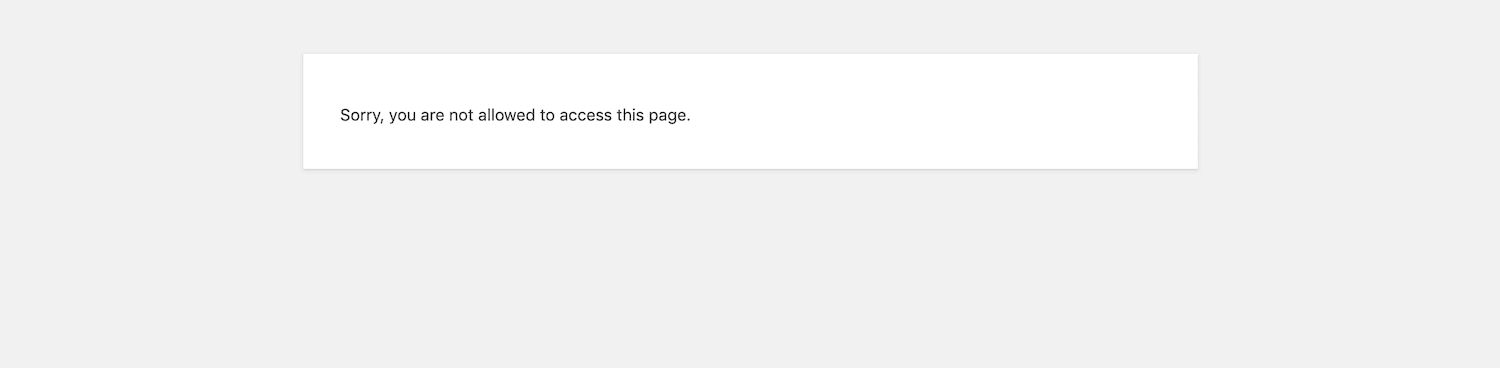
Существует множество возможных решений этой проблемы. Вы можете попробовать:
- Сброс разрешений на доступ к файлам с помощью протокола безопасной передачи файлов (SFTP).
- Проверка, чтобы убедиться, что вашей учетной записи назначена правильная роль пользователя через phpMyAdmin.
- Убедитесь, что ваш префикс базы данных является правильным.
- Устранение неполадок для конфликтов плагинов и тем.
В худшем случае вы также можете восстановить резервную копию вашего сайта или переустановить WordPress.
20. «Ошибка установки: не удалось создать каталог»
Всякий раз, когда вы устанавливаете плагин или тему на свой сайт WordPress, его файлы добавляются на ваш сервер. Если во время установки или обновления вы получаете сообщение «Ошибка установки: не удалось создать каталог», это означает, что по какой-то причине WordPress не смог добавить необходимые файлы на ваш сервер.
То же самое относится к обновлениям плагинов и тем. Это еще одна ошибка, связанная с правами доступа к файлам.
Чтобы исправить это, убедитесь, что вам разрешено писать в каталогах wp-admin, wp-content и wp-includes через FTP.
21. Неверные права доступа к файлам
В дополнение к отказу вам в доступе к определенным разделам вашего сайта, как в случае ошибки «Извините, у вас нет доступа к этой странице», неправильные права доступа к файлам могут помешать вам:
- Обновлять или устанавливать плагины и темы.
- Публиковать или обновлять посты и страницы.
- Загружать изображения.
С другой стороны, если ваши права доступа к файлам не слишком надежны, вы оставляете свой веб-сайт уязвимым и подвергаетесь риску получения хакерами доступа к вашим файлам. Таким образом они смогут удалять контент, красть данные или добавлять свой собственный вредоносный код.
Если вы столкнулись с одной из вышеперечисленных проблем или подозреваете, что вас взломали, вы можете проверить свои права доступа к файлам с помощью SFTP:
Числовые значения по умолчанию для WordPress составляют 755 для папок и 644 для файлов.
22. ERR_SSL_PROTOCOL_ERROR
Сертификаты SSL — это мера безопасности, используемая для шифрования данных. Они предотвращают кражу хакерами конфиденциальных данных, таких как данные кредитных карт, которые передаются между серверами.
Если вы недавно поменяли хостинг-провайдера или установили новый SSL-сертификат на своем сайте, вы можете увидеть ERR_SSL_PROTOCOL_ERROR в вашем браузере. Это означает, что по какой-то причине ваш сервер не смог установить безопасное соединение.
Существует несколько шагов, которые вы можете предпринять для решения этой проблемы, включая обновление вашего браузера и операционной системы, проверку вашего SSL-сертификата, отключение расширений браузера и очистку кэша браузера и файлов cookie.
23. ERR_SSL_VERSION_OR_CIPHER_MISMATCH
Ошибка ERR_SSL_VERSION_OR_CIPHER_MISMATCH может указывать на то, что ваш браузер или операционная система устарели. Это также может произойти из-за проблем с вашим сертификатом SSL или всплывающих окон после переноса вашего сайта WordPress на новый хост.
Если обновление браузера и операционной системы не помогает, проверьте несоответствие имени в вашем SSL-сертификате. Кроме того, очистка состояния SSL вашего компьютера может решить эту проблему, или ваш сертификат SSL может быть устаревшим.
24. Предупреждения о смешанном содержании
Когда вы добавляете SSL-сертификат на свой сайт WordPress, он начинает работать по протоколу HTTPS вместо HTTP. В том случае, если ваш веб-сайт пытается загрузить одновременно HTTPS- и HTTP-контент или скрипты, вы увидите предупреждение о смешанном контенте.
Это, вероятно, будет читаться как своеобразная вариация: «Этот сайт не является полностью безопасным». Чтобы устранить эту ошибку, вам нужно будет определить, какие ресурсы HTTP загружаются, и удалить или заменить их ресурсами HTTPS.
Ошибки WordPress Media
В мире WordPress термин «медиа» чаще всего относится к файлам изображений. Однако он также включает в себя видео и аудио. Хотя эти элементы могут обеспечить привлекательный и интересный контент для ваших пользователей, иногда их сложно добавить из-за различных ошибок, которые могут возникнуть в процессе работы.
25. Ошибка HTTP WordPress (загрузка изображения в библиотеку мультимедиа)
При попытке загрузить файл в библиотеку мультимедиа WordPress вы можете столкнуться с неопределенной «ошибкой HTTP». Обычно это выглядит как маленькое всплывающее окно с правой стороны загрузчика изображений.
Существует несколько возможных причин этой проблемы, включая истекший сеанс входа в систему, запрещенные символы в имени файла, неправильное разрешение и проблемы на стороне сервера.
Во-первых, начните с обновления страницы. Если это не сработает, попробуйте изменить размер или переименовать ваш медиа-файл. Если вам не повезло, вам следует проверить свои разрешения или временно отключить плагины и темы. В случае, если вы все еще не можете завершить загрузку, вы можете связаться с вашим хостом.
26. Кнопка «Добавить медиа» не работает
В классическом редакторе WordPress кнопка «Добавить медиа» является важной функцией: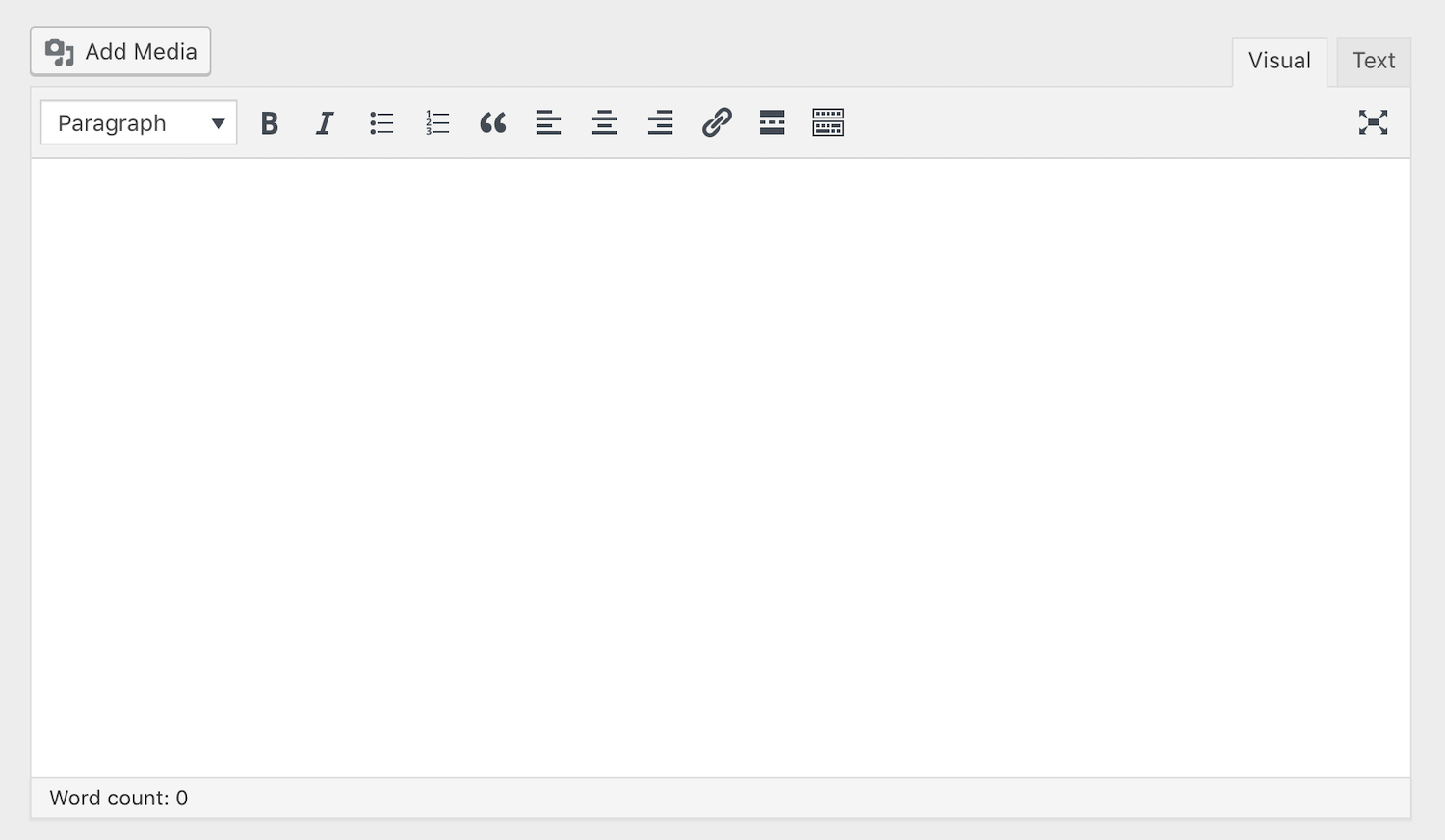
Эта кнопка позволяет быстро загрузить новые медиа-файлы или выбрать один из них из вашей медиатеки для добавления в свой пост. Однако иногда нажатие на кнопку ничего не делает или она может полностью отсутствовать в редакторе.
Если это так, то проблема, скорее всего, связана с конфликтом плагинов или тем. Вы можете решить эту проблему, добавив функцию define (‘CONCATENATE_SCRIPTS’, false) в файл wp-config.php или исправив возможные ошибки совместимости.
27. Поврежденные медиа-файлы
Если вы откроете свою библиотеку медиа и обнаружите, что все ваши изображения полностью исчезли или были заменены заполнителями, ваши файлы могут быть «повреждены»:
Это может произойти по самым разным причинам, в том числе:
- Проблема с вашим сервером, например, проблема с производительностью.
- Ошибки совместимости между вашими плагинами и / или темой.
- Неправильные права доступа к файлам.
- Взлом или другая атака.
Чтобы устранить эту проблему, вы можете попробовать сбросить права доступа к файлам для вашего каталога загрузок до 755. Если это не сработает, посмотрите, нет ли каких-либо конфликтов плагинов. После этого, если ваши изображения все еще не работают, обратитесь к своему хостинг-провайдеру, чтобы узнать, является ли причиной проблема с сервером.
28. «Произошла ошибка при обрезке изображения»
В библиотеке мультимедиа WordPress вы можете вносить незначительные изменения в загруженные изображения, такие как вращение и обрезка. При попытке редактирования таким способом вы можете получить сообщение: «Произошла ошибка при обрезке вашего изображения».
Существует две возможные причины этой ошибки. Во-первых, вы работаете на устаревшей версии PHP, и в этом случае вы можете просто обновить ее, чтобы исправить. С другой стороны, на вашем сервере может отсутствовать необходимый пакет Graphics Draw (GD).
Если это так, вам нужно будет выполнить соответствующие шаги для его установки на основе ваших настроек. В случае возникновения проблем вам следует обратиться за помощью к вашему хостинг-провайдеру.
29. Неверная миниатюра Facebook
Расшаривание в социальных сетях может быть эффективным методом для создания аудитории вашего сайта. Однако иногда при публикации ваших постов на Facebook может отображаться неправильное изображение миниатюры.
Это часто происходит, когда несколько изображений в вашем посте включают тег Open Graph (OG). Facebook использует этот тег, чтобы угадать, какое изображение он должен использовать для миниатюры, но когда несколько изображений включают его, платформа путается.
Один из способов исправить эту проблему — использовать функции социального обмена Yoast SEO. Установив свою миниатюру Facebook с помощью этого плагина, вы можете убедиться, что на правильном изображении есть тег OG.
Ошибки базы данных
Ваша установка WordPress состоит из двух ключевых частей: его файлов и базы данных. Хотя вы с большей вероятностью будете взаимодействовать с первой частью на регулярной основе, ваша база данных также жизненно важна для способности вашего сайта функционировать должным образом.
30. Ошибка при установлении соединения с базой данных
В том случае, если ваш сайт не может установить соединение с вашей базой данных MySQL, он не сможет получить данные, необходимые для отображения вашего контента. Вместо этого вы увидите ошибку, подобную этой:
Это помешает пользователям просматривать внешний интерфейс вашего сайта, а также заблокирует вас на панели инструментов WordPress. Наиболее распространенная причина этой ошибки — неверные учетные данные базы данных. Вы можете изменить их в своем файле wp-config.php.
31. База данных WordPress повреждена
«Коррупция» — это общий термин, применяемый к базам данных и файлам WordPress, когда они становятся скомпрометированными или непригодными для использования. Это часто приводит к ошибке при установлении соединения с базой данных.
В идеале вам нужно будет восстановить резервную копию своей базы данных, чтобы заменить поврежденную версию. Если это невозможно, вы также можете исправить эту ошибку, добавив функцию define(‘WP_ALLOW_REPAIR’, true) в свой файл wp-config.PHP.
Ошибки PHP
PHP — это язык программирования, который является неотъемлемой частью WordPress. Проблемы, связанные с его функциональностью, могут помешать вам редактировать ваш сайт или привести к появлению навязчивых сообщений и уведомлений.
32. Ошибки PHP в WordPress
Когда возникает проблема с PHP вашего сайта WordPress, вы увидите сообщение или предупреждение в верхней части панели управления, в котором говорится, что это за проблема и какие файлы затронуты.
Эти сообщения предназначены для разработчиков, поэтому они могут покопаться в коде своих сайтов и пересмотреть проблему. Если у вас нет опыта работы с PHP, то попытка устранить эти ошибки может вызвать дополнительные проблемы для вашего сайта.
В том случае, если это описывает вашу ситуацию, не волнуйтесь. Ошибки PHP не должны останавливать работу вашего сайта или препятствовать доступу к нему пользователей.
В идеале вам нужно будет связаться с разработчиком любых связанных плагинов или тем, которые могут вызвать эту проблему. В противном случае вы можете нанять разработчика, который поможет вам исправить это.
33. «Отсутствует временная папка»
Каждый раз, когда вы загружаете файл на свой сайт WordPress, он сначала хранится во временной папке, а затем перемещается в постоянный каталог. Однако неправильные настройки PHP на вашем сервере могут помешать доступу к этой временной папке, что приведет к ошибке на Вашем сайте WordPress.
Для решения этой проблемы необходимо получить доступ к серверу через FTP и добавить следующую функцию в файл wp-config.php:
define(‘WP_TEMP_DIR’, dirname(__file__). ‘/wp-content/temp/’);
Затем вы можете добавить новую папку с именем temp в свой каталог wp-content.
Ошибки в файлах WordPress
От ваших постов и страниц до ваших плагинов и тем, ваша установка WordPress содержит сотни, если не тысячи файлов. Ошибки, связанные с этими ключевыми компонентами, могут привести к потере или недоступности контента.
34. «Папка назначения уже существует»
Когда вы устанавливаете новую тему или плагин на свой сайт WordPress, на вашем сервере создается папка для хранения его файлов. Если вы попытаетесь установить плагин или тему, а папка с таким же именем уже сохранена на вашем сервере, вы увидите сообщение об ошибке «Папка назначения уже существует… Ошибка установки плагина»: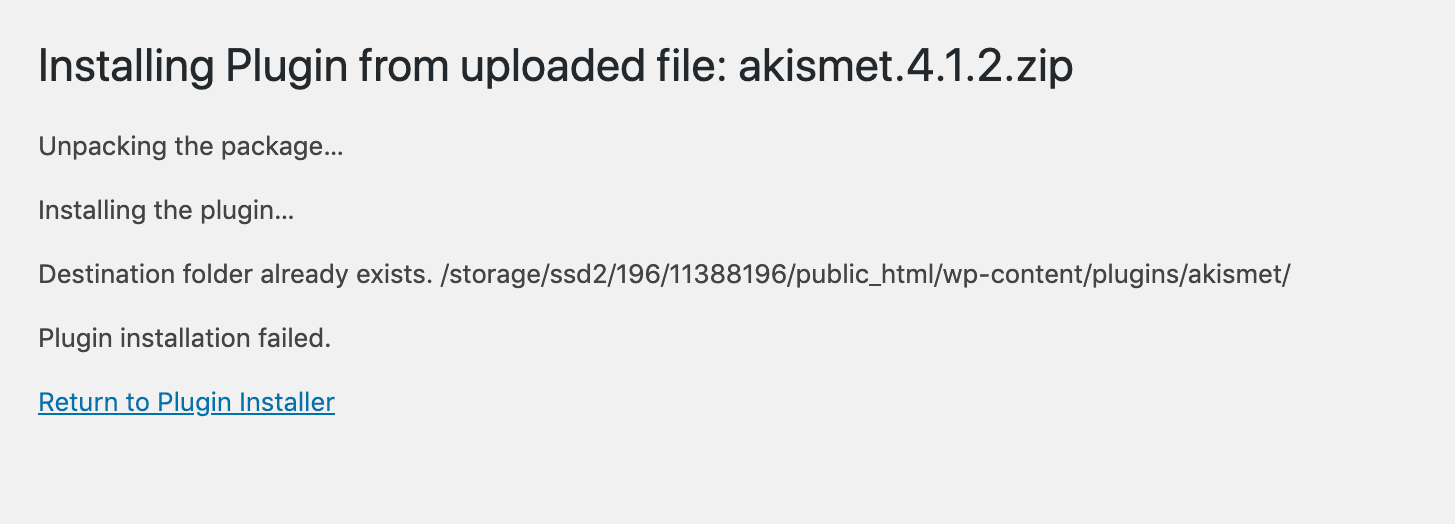
Ваш первый шаг, когда вы сталкиваетесь с этой проблемой, должен состоять в том, чтобы проверить, установлен ли уже плагин или тема.
Если это не так, откройте свой сервер через FTP и перейдите в папку wp-content. Затем просмотрите свои плагины или темы, чтобы узнать, существует ли папка с тем же именем, что и компонент, который вы пытаетесь установить. Как только вы удалите эту папку, вы можете попробовать свою установку еще раз.
35. Таблица стилей WordPress отсутствует
CSS — это язык кодирования, который определяет «стиль» вашего сайта. Он может включать в себя цвета, шрифты и множество других элементов, которые делают ваш сайт интересным для просмотра.
Когда речь заходит о темах WordPress, все необходимые CSS содержатся в файле под названием «таблицей стилей»(stylesheet). Если таблица стилей вашей темы недоступна, ваш сайт не сможет правильно загрузиться, и вы увидите ошибку:
Это также может произойти во время установки темы:
Вполне возможно, что это происходит из-за того, что таблица стилей вашей темы не была загружена на ваш сервер, или потому, что она названа неправильно и поэтому не может быть найдена. Чтобы устранить эту проблему, откройте сервер через FTP и перейдите в подкаталог вашей темы.
Затем найдите таблицу стилей вашей темы. Если ее там нет, извлеките ее из файлов вашей темы и загрузите на свой сервер. Убедитесь, что файл имеет имя style.css и сохраняется в правильной папке темы.
36. Ошибки файла Pluggable.php
Файл pluggable.php вашего сайта WordPress позволяет пользователям, плагинам и темам переопределять основные функции. Если плагин или тема неправильно закодированы, это может привести к конфликту с этим файлом.
Эта проблема появится в виде сообщения об ошибке php на панели инструментов WordPress, которое ссылается на файл pluggable.php. Однако причина проблемы обычно не в самом pluggable.php, это может быть, например, ваш wp-config.php или functions.php.
Вместо этого вам нужно будет найти реальное местоположение конфликта в сообщении об ошибке. Затем перейдите к соответствующему файлу и исправьте его, удалив пробелы, пустые строки или что-то подобное.
37. Файлы WordPress повреждены
Точно так же, как ваша база данных WordPress может быть повреждена, так же могут быть повреждены и его файлы. Это сделает их недоступными, что является большой проблемой, особенно когда речь заходит о базовых файлах.
Поврежденные файлы могут быть результатом сбоя сервера, неправильного разрешения файлов или ошибки версии PHP. Самое простое исправление — это восстановление резервной копии сайта.
Кроме того, вы можете заменить основные файлы, загрузив WordPress, удалив поврежденные файлы через FTP, а затем загрузив свежие копии из .zip-файла WordPress.
Продолжение следует…
Всем успешной работы и творчества!